Как быстро включить совместный плейлист Spotify
Создание списков воспроизведения поможет вам выбрать лучшие треки, которые вам нравятся для определенного занятия или настроения. Допустим, у вас есть плейлист для тренировок. Spotify. Вы слушаете его всякий раз, когда бегаете на беговой дорожке. Но знаете ли вы, что вы можете поделиться своим плейлистом с друзьями? Учимся сделать совместный плейлист на Spotify поможет вам в этом.
По сути, чтобы составить совместный плейлист на Spotify, вам нужны другие, чтобы сделать это с вами. Вот почему это называется совместным. Это все равно, что объединиться с другими друзьями или членами семьи, чтобы составить лучший плейлист для вашего отдыха.
Таким образом, это руководство научит вас, как создать совместный плейлист на Spotify. Мы поговорим о том, что такое совместный плейлист. Затем мы научим вас фактическим шагам, как сделать это с помощью вашего компьютера или мобильного устройства. Наконец, мы поможем вам с бонусным программным обеспечением, чтобы предоставить вам лучшие возможности.
Содержание статьи Часть 1. Что такое совместный плейлист Spotify?Часть 2. Как включить совместный плейлист Spotify Напрямую?Часть 3. Как сделать резервную копию Spotify Плейлист и поделись с друзьямиЧасть 4. Резюме
Часть 1. Что такое совместный плейлист Spotify?
Прежде чем мы создадим совместный плейлист на Spotify, давайте сначала поговорим о функции. Что такое совместный плейлист? На самом деле, это похоже на список воспроизведения, где вы можете найти треки, которые вам нравятся, и организовать их в один раздел (это и есть список воспроизведения).
Совместный плейлист позволяет вам объединяться или сотрудничать с другими пользователями на Spotify. Таким образом, вы можете сделать плейлист совместным или нет, в зависимости от того, что вы хотите. Ваши друзья также могут добавлять желаемые песни в плейлист. Таким образом, участники, которым был предоставлен доступ к плейлисту, будут иметь к нему доступ и смогут делать с ним все что угодно.
Если вы думаете, что совместные плейлисты предназначены только для премиум-пользователей, вы ошибаетесь. Даже бесплатные аккаунты на Spotify можно создавать совместные плейлисты с друзьями. Конечно, если у вас есть бесплатная учетная запись, вы все равно будете слушать рекламу в течение определенного периода времени.
Часть 2. Как включить совместный плейлист Spotify Напрямую?
Итак, здесь мы научим вас, как сделать совместный плейлист на Spotify. Это можно сделать прямо через приложение. Вы можете сделать это на мобильных устройствах или с компьютера. Итак, проверьте это ниже:
№1. На мобильном телефоне или планшете
Чтобы создать совместный плейлист на Spotify используя мобильное устройство, выполните следующие действия:
- Откройте приложение Spotify приложение на вашем устройстве.
- Pres «Твоя библиотека».
- Составьте плейлист. Или выберите плейлист, который хотите сделать для совместной работы.
- Нажмите на значок в виде фигуры человека со знаком плюса.
- Нажмите на опцию «Сделать совместную работу».
- Теперь вы можете поделиться совместным плейлистом с другими.
№2. На рабочем столе
Вот как сделать совместный плейлист на Spotify с помощью настольного компьютера или ноутбука:
- Откройте приложение Spotify настольное приложение на вашем компьютере.
- Откройте конкретный плейлист, который вам нравится. Или вы можете сделать новый.
- Щелкните три точки в верхней части интерфейса. Он находится под названием плейлиста.
- Выберите вариант для совместного плейлиста.
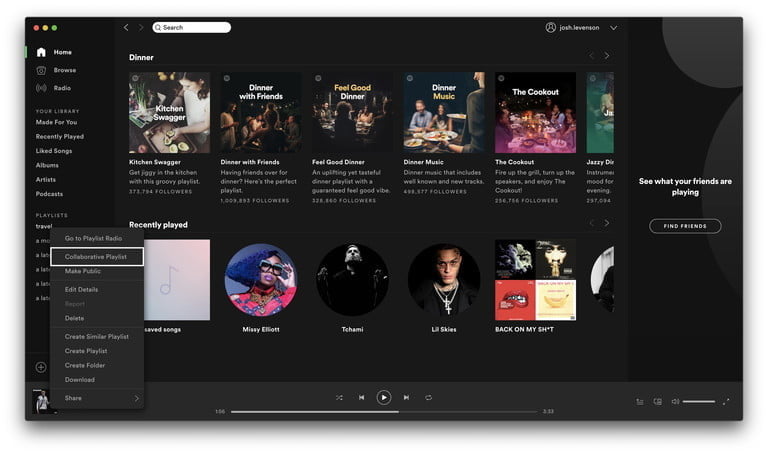
- После этого поделитесь плейлистом с другими людьми.
Часть 3. Как сделать резервную копию Spotify Плейлист и поделись с друзьями
Теперь вместо того, чтобы учиться составлять совместный плейлист на Spotify, вы можете сами захватить треки. Получив электронную копию треков, вы можете разместить их на внешних устройствах. Вы также можете поделиться ими с друзьями.
Итак, как вам это сделать, чтобы избавиться от необходимости учиться создавать совместный плейлист на Spotify?
Ну, для этого вам понадобится инструмент, который захватывает треки из Spotify. Не все инструменты и загрузчики одинаковы. Вот почему мы рекомендуем вам пойти на TuneSolo Spotify Music Converter. Это лучший загрузчик и конвертер для Spotify доступно сегодня!
TuneSolo Spotify Music Converter имеет множество функций, которые вам понравятся:
- Это поможет вам захватывать и конвертировать треки из Spotify.
- Эти треки можно конвертировать в MP3, AAC, FLAC или WAV.
- В процессе преобразования сохраняется исходное качество песни. Никакой потери качества не происходит.
- Теги ID3 и метаданные остаются без изменений.
- Вы получаете бесплатную пробную версию или можете совершить покупку без ограничений по использованию.
- Вы имеете право на бесплатную техническую поддержку и пожизненные обновления.
- Вы можете слушать песни в автономном режиме и даже делиться ими с друзьями.
Вот шаги по использованию TuneSolo Spotify Музыкальный конвертер:
- Возьмите конвертер. Во-первых, посетите TuneSolo.com и получить Spotify Установщик музыкального конвертера. Просто выберите нужное меню вверху.
- Установите Конвертер. Теперь на свой компьютер вы можете установить TuneSolo Spotify Музыкальный конвертер для использования.
- Откройте конвертер и выберите треки. Теперь вы можете открыть Spotify конвертер на вашем компьютере. После этого выберите нужные альбомы, плейлисты или треки. Spotify. Вы можете перетащить их. Альтернативой может быть копирование и вставка их ссылок.

- Выберите "Настройки". Выберите тип выходного файла как MP3. Затем нажмите «Обзор», чтобы выбрать выходную папку, в которой будут сохранены файлы.

- Нажмите кнопку «Конвертировать все», расположенную внизу.
- Просмотреть выходной файл. Теперь нажмите «Просмотреть выходной файл», чтобы отобразить все преобразованные треки.

- Подключите USB-флешку или любой диск (или устройство) и скопируйте треки на этот другой гаджет. Теперь вы можете поделиться с друзьями!
Часть 4. Резюме
Мы предоставили вам самую лучшую информацию, которую вы можете получить, чтобы сделать совместный плейлист на Spotify. В предыдущих разделах мы рассказали вам, что такое совместный плейлист. После этого мы дали фактические шаги, чтобы сделать совместный плейлист на Spotify используя ваше мобильное устройство. Шаги, чтобы сделать это на компьютере, также были даны.
Наконец, мы научили вас сохранять Spotify треки навсегда. Это за счет использования TuneSolo Spotify Музыкальный конвертер. Этот инструмент является лучшим загрузчиком и конвертером Spotify треков и доступен для скачивания в Интернете. Просто установите инструмент, и все готово!